Cara Mengunduh Foto dari Foto Google
[konten tertanam]
Tautan Perangkat
Google Foto adalah salah satu layanan penyimpanan dan berbagi foto terpopuler di dunia. Ponsel Android cenderung dilengkapi dengan Google Foto yang sudah diinstal sebelumnya di layar utama, dan orang sering menggunakannya sebagai pengganti aplikasi galeri asli Android.
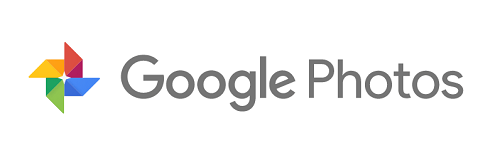
Namun, Anda mungkin ingin menyimpan beberapa foto di perangkat Anda yang sebenarnya. Meskipun pada pandangan pertama mungkin tidak terlihat seperti itu, Anda dapat mengunduh foto Anda dari Foto Google, Anda bisa. Kami akan memandu Anda melalui langkah-langkah dan membantu Anda menyimpan gambar dan video berharga Anda ke perangkat Anda.
Cara Mengunduh Foto Dari Google Foto di Android
Sebagian besar perangkat Android telah tersedia sebelumnya sarat dengan aplikasi Foto Google. Apakah Anda baru saja memiliki ponsel baru atau belum pernah menggunakan aplikasi Google Foto, Anda dapat membuka aplikasi dan masuk ke akun Gmail Anda. Setelah masuk, Anda akan melihat semua Google Foto Anda di aplikasi.
Saat Anda siap untuk mulai mengunduh foto, lakukan ini:
Catatan: Foto sudah tersimpan di perangkat Anda jika Anda tidak melihat opsi Unduh. Saat foto sudah ada di perangkat Anda, Anda akan melihat opsi Hapus dari perangkat tempat ikon Download berada (lihat tangkapan layar di langkah 2 & 3).
Buka aplikasi Google Foto di perangkat Android Anda dan ketuk gambar yang ingin Anda unduh. Lalu, tap ikon Menu di pojok kanan atas.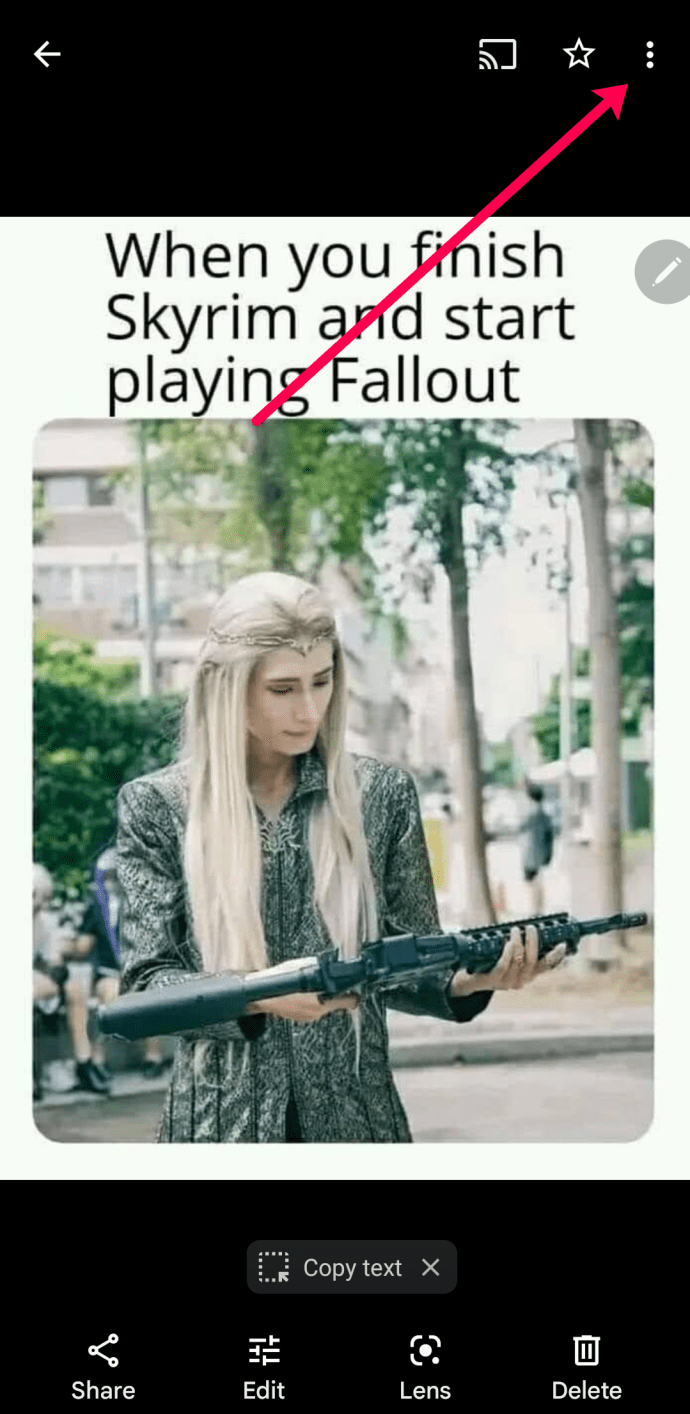 Ketuk ikon Download.
Ketuk ikon Download.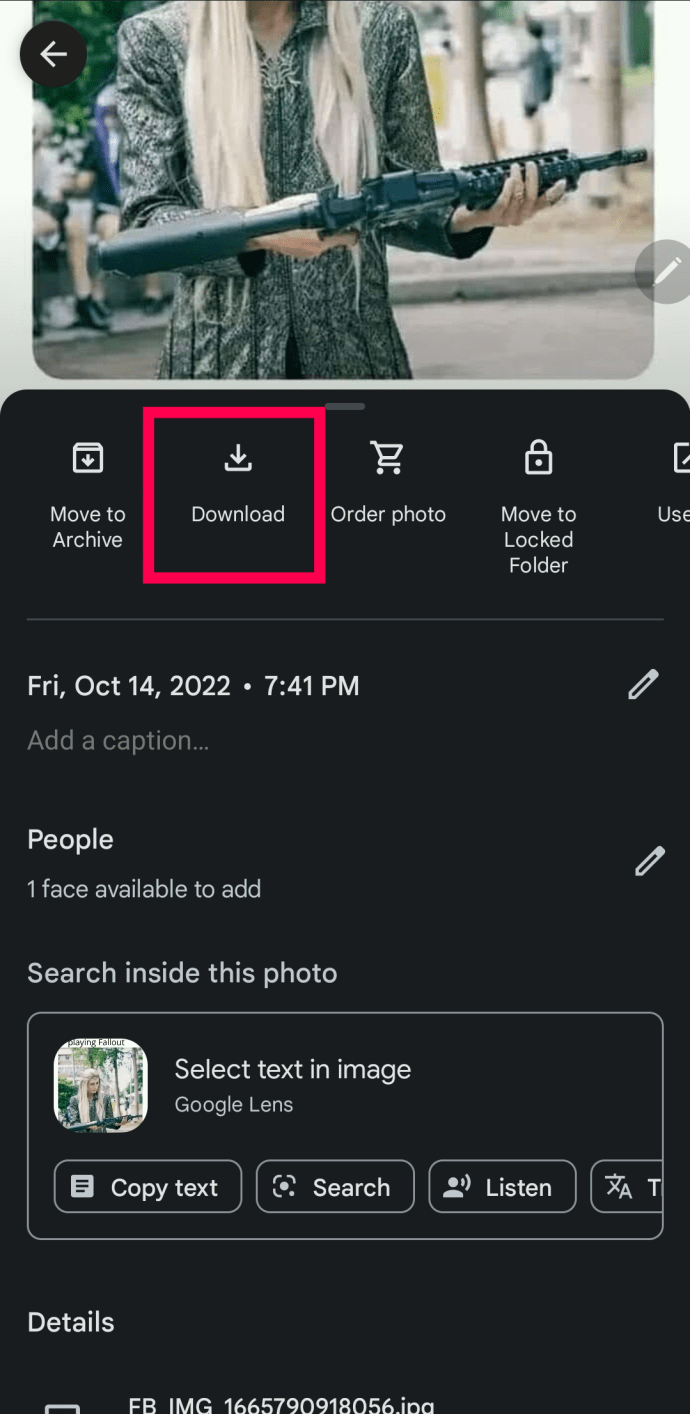 Verifikasi bahwa foto Anda diunduh di bagian bawah layar.
Verifikasi bahwa foto Anda diunduh di bagian bawah layar.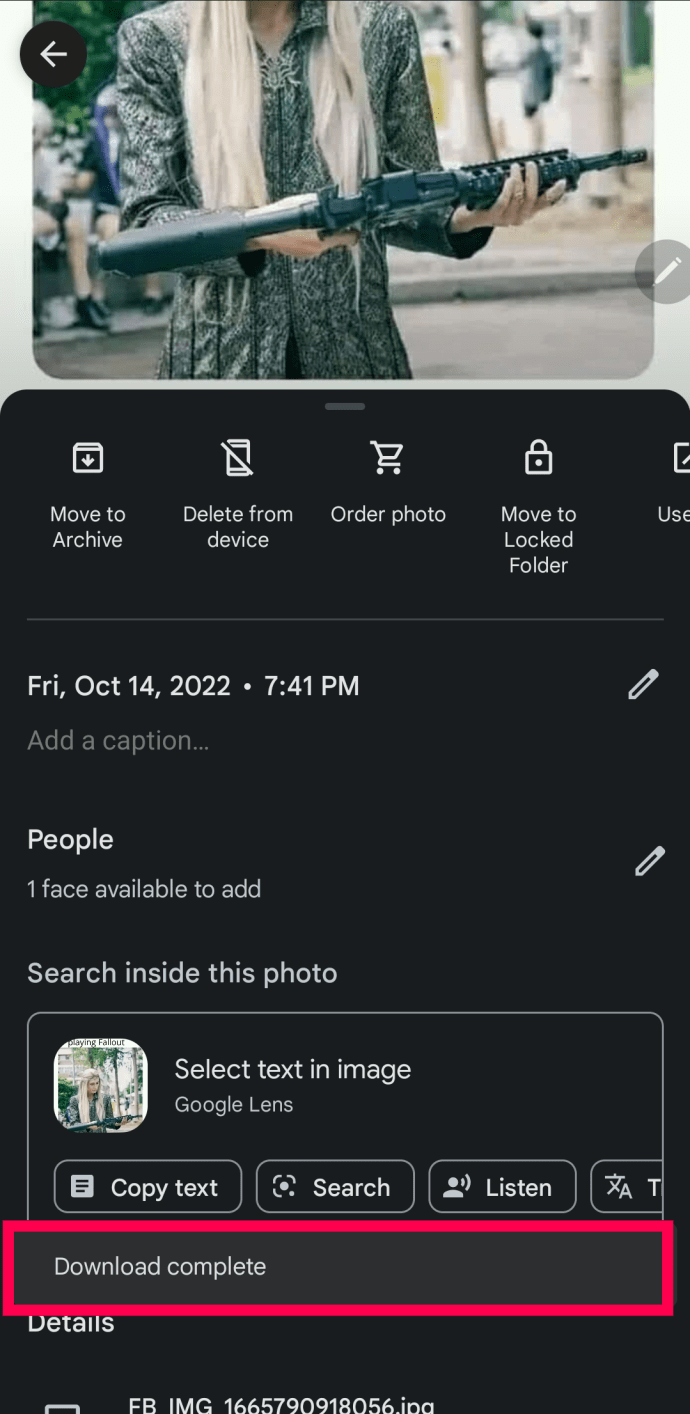
Hanya dengan beberapa ketukan di layar, Google Foto akan mendownload gambar yang tersimpan ke ponsel Anda.
Cara Mengunduh Foto Dari Google Foto di iOS
Baik Anda menggunakan iPhone atau iPad, Google Foto akan mencadangkan foto dan video Anda sehingga Anda dapat mengambilnya nanti. Beberapa orang menggunakan Foto Google sebagai pengganti iCloud Apple, sementara yang lain menggunakan layanan Google sebagai opsi cadangan tambahan. Apa pun alasannya, Anda dapat mengunduh gambar dan video ke iPhone atau iPad.
Berikut cara mengunduh foto dari Google Foto di perangkat iOS:
Buka Google Foto dan masuk ke Akun. Kemudian, pilih gambar yang ingin Anda unduh ke iPhone atau iPad Anda.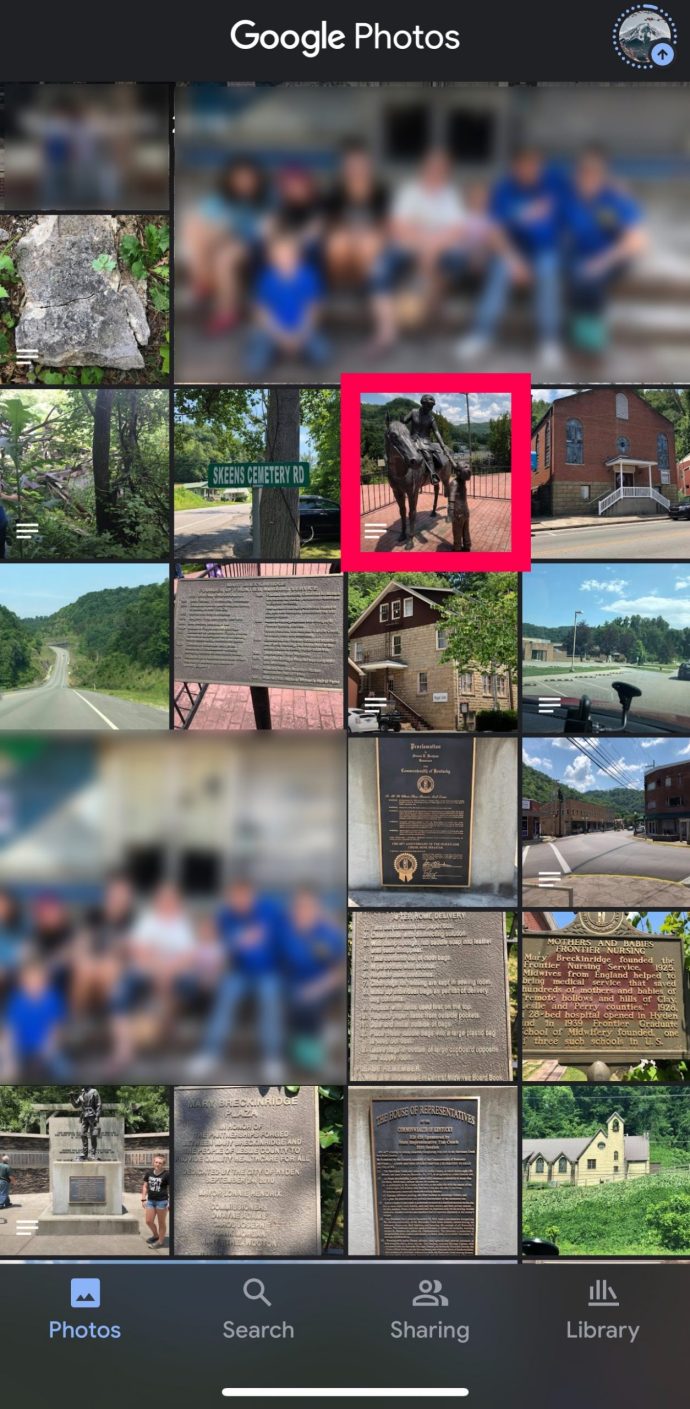 Ketuk ikon menu tiga titik di pojok kanan atas.
Ketuk ikon menu tiga titik di pojok kanan atas.
Ketuk Unduh.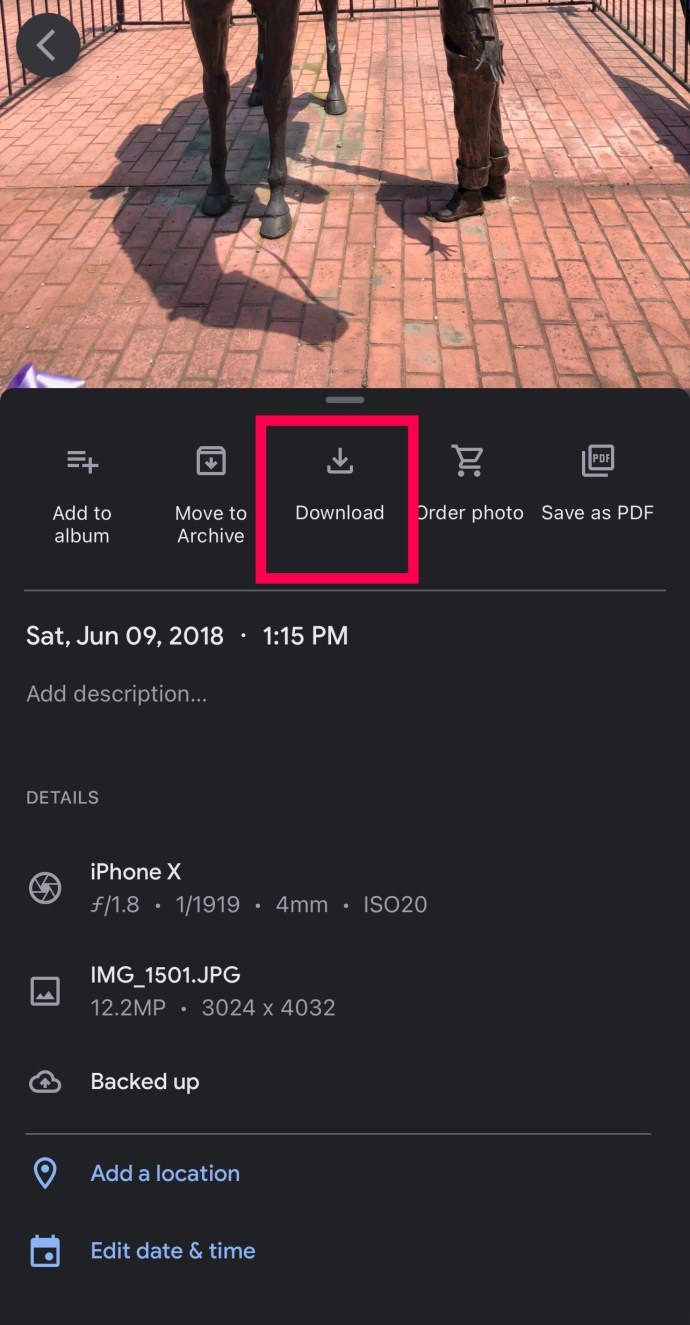
Sekarang, foto Anda akan disimpan ke aplikasi Foto iPhone Anda. Seperti disebutkan di atas, jika Anda tidak melihat opsi Unduh, Anda akan melihat opsi Hapus dari Perangkat. Munculnya pilihan terakhir berarti foto Anda sudah tersimpan di perangkat Anda.
Cara Mengunduh Banyak Foto ke Perangkat iOS atau Android Anda
Mungkin Anda ingin mengunduh lebih dari satu gambar pada suatu waktu. Sayangnya, Foto Google tidak memberi kami tombol’Unduh Semua’. Namun, kami dapat mempercepat prosesnya dengan mengikuti langkah-langkah berikut:
Tekan lama gambar yang ingin Anda unduh.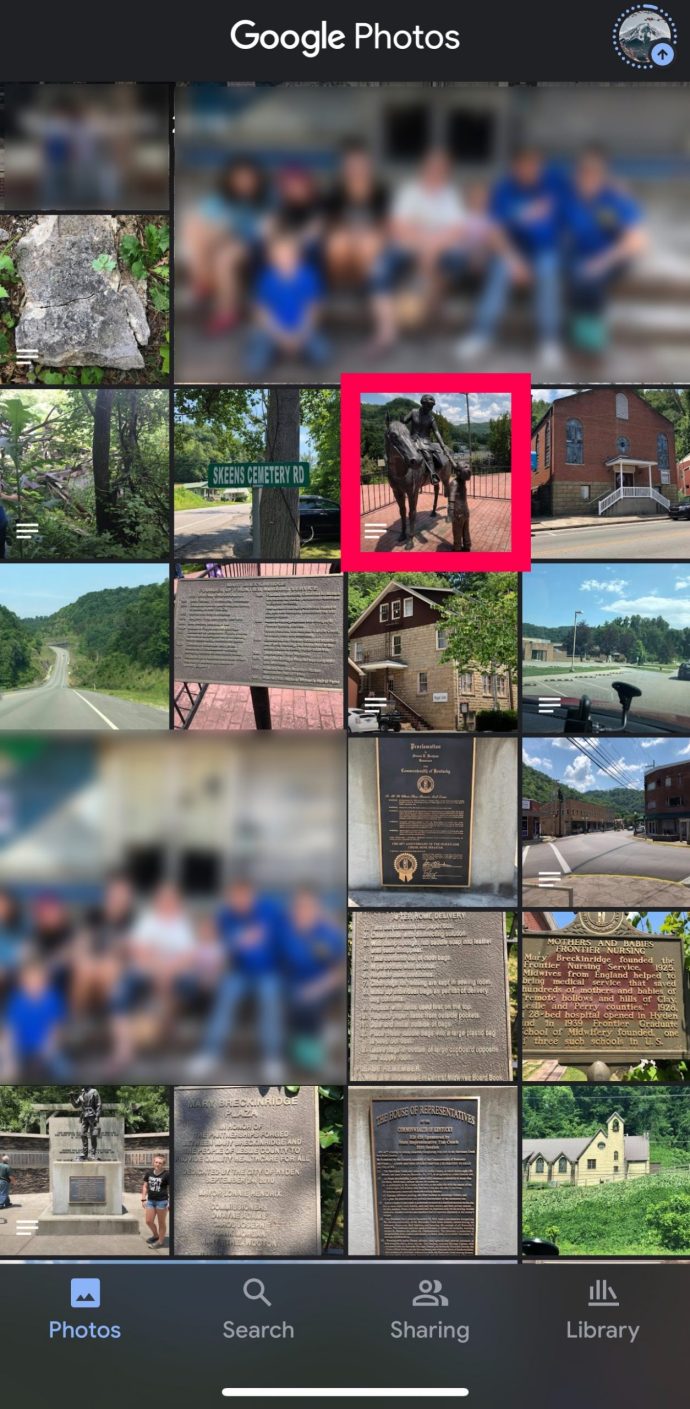 Gelembung akan muncul di sudut kanan atas setiap foto. Ketuk yang ingin Anda unduh ke perangkat Anda.
Gelembung akan muncul di sudut kanan atas setiap foto. Ketuk yang ingin Anda unduh ke perangkat Anda.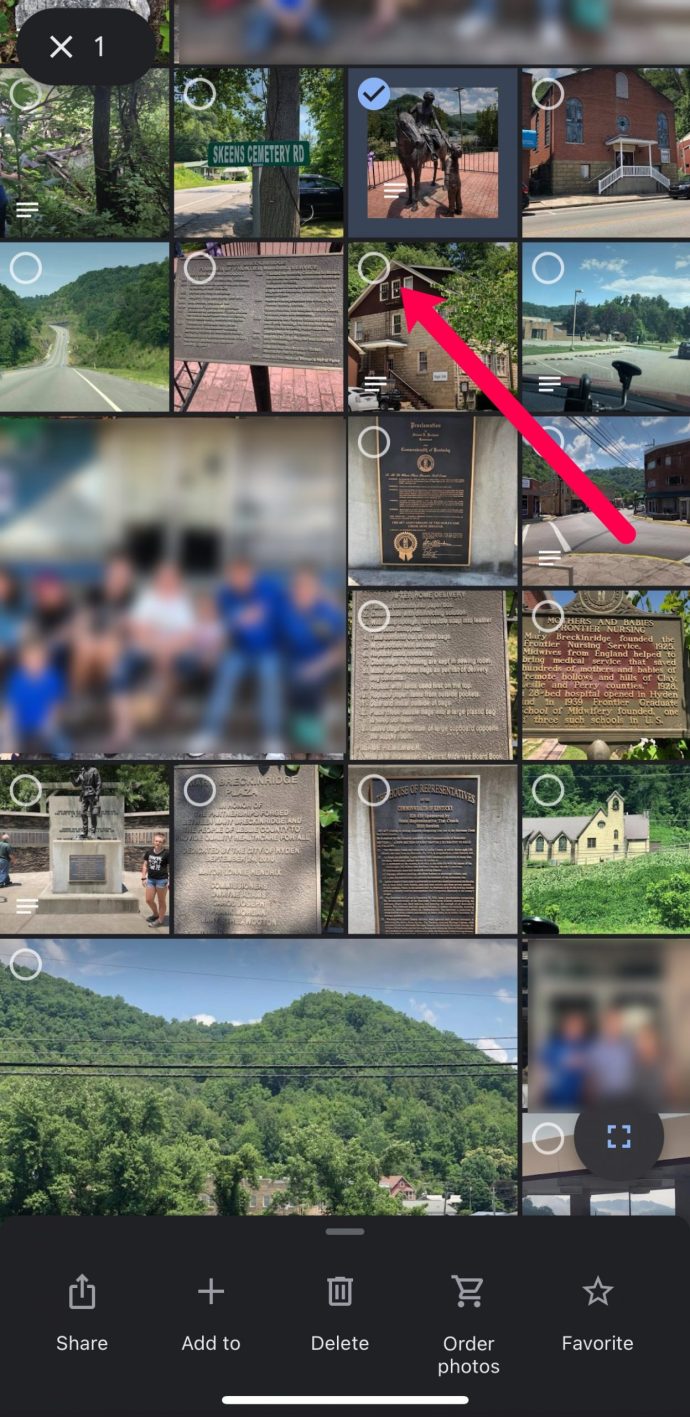 Pilih Bagikan di pojok kiri bawah.
Pilih Bagikan di pojok kiri bawah.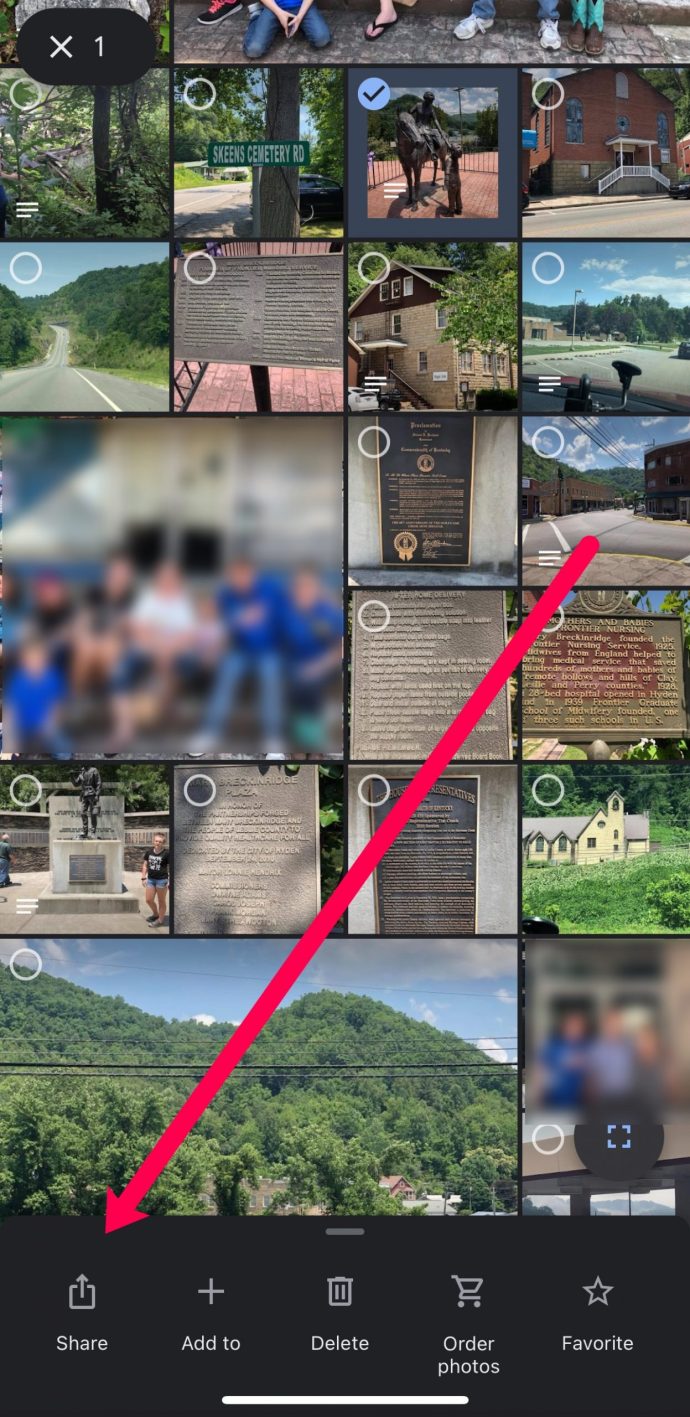 Pilih Simpan ke Perangkat.
Pilih Simpan ke Perangkat.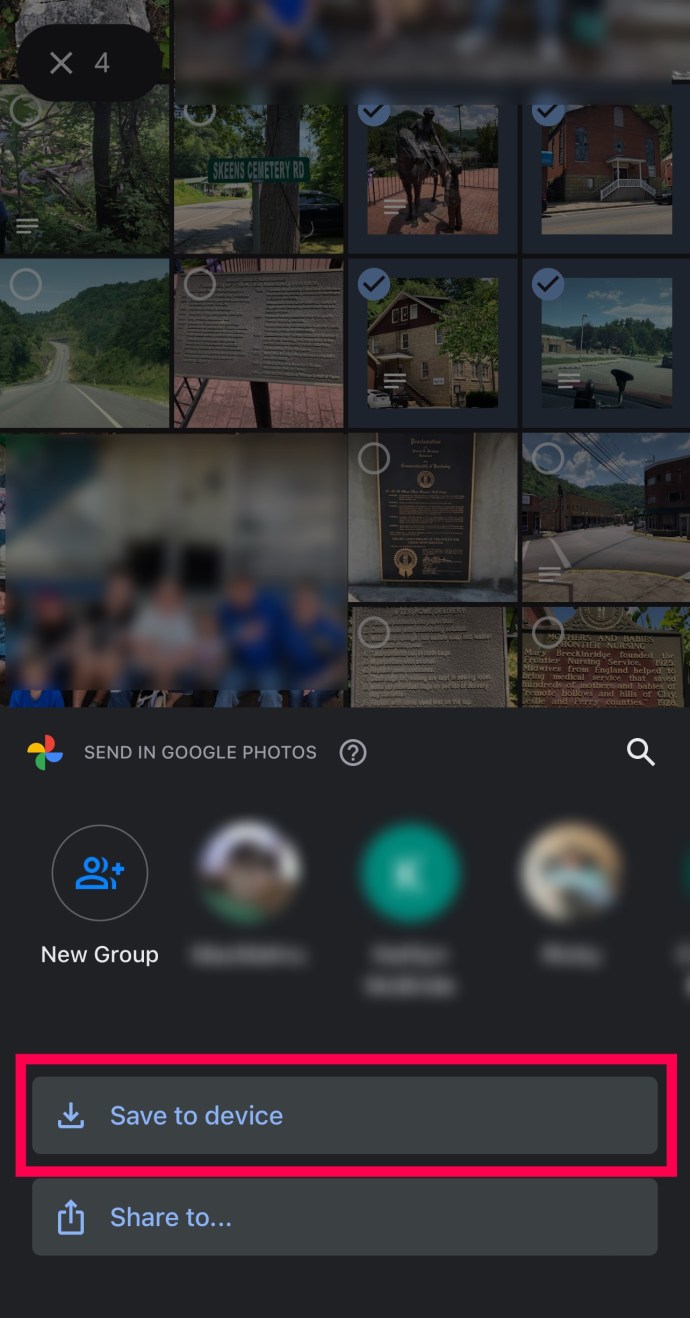
Setelah memilih opsi Simpan ke perangkat, Anda akan melihat foto yang diunduh di Galeri perangkat Anda atau aplikasi Foto.
Unduh Foto di Desktop
Mungkin Anda lebih suka mengunduh Google Foto ke komputer agar dapat mengedit dan mengunggahnya di mana saja. Atau, bekerja di desktop lebih mudah bagi Anda daripada di ponsel. Untungnya, Anda dapat mengunduh Google Foto dengan mudah di komputer dengan mengikuti langkah-langkah berikut:
Buka browser web favorit Anda dan navigasikan ke situs web Foto Google. Lalu, masuk. 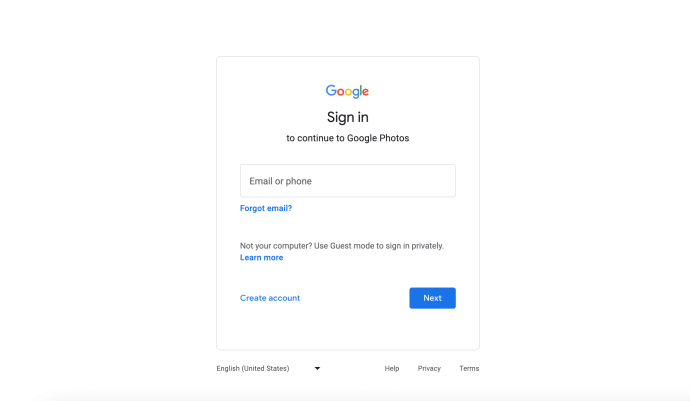 Pilih foto yang ingin Anda unduh. Kemudian, klik ikon menu tiga titik di pojok kanan atas.
Pilih foto yang ingin Anda unduh. Kemudian, klik ikon menu tiga titik di pojok kanan atas.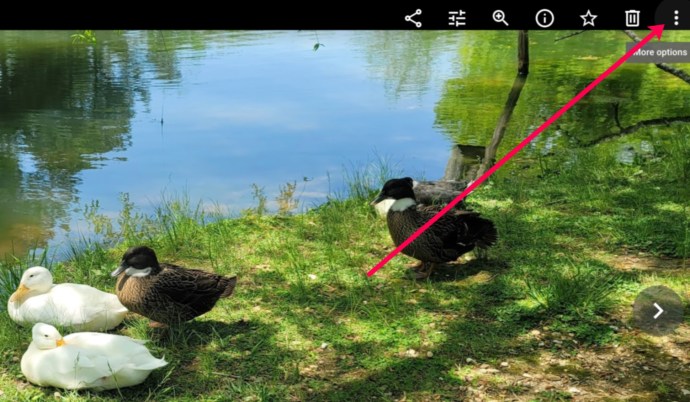 Pilih Unduh di menu tarik-turun.
Pilih Unduh di menu tarik-turun.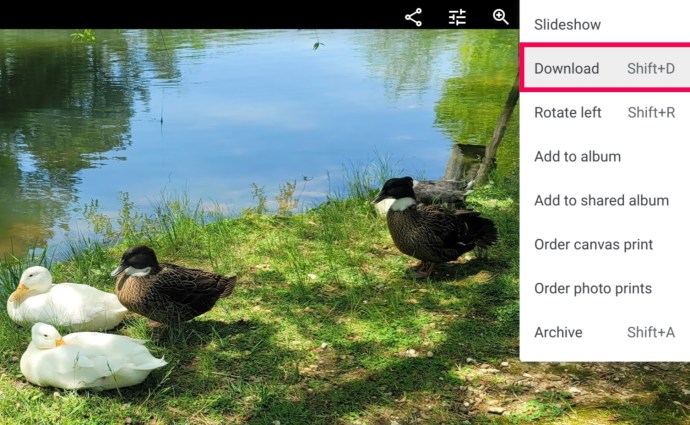
Sekarang Anda akan menemukan foto tersimpan di Unduh Map. Kemudian, Anda dapat memindahkannya ke folder file apa pun yang diinginkan, untuk disimpan dengan aman.
Mengunduh Banyak Foto dari Google Foto
Biasanya, Anda dapat mengunduh lebih dari satu foto dari Google Foto. Untuk melakukannya, cukup pilih beberapa foto, perangkat apa pun yang Anda gunakan, arahkan ke ikon tiga titik, klik/ketuk, dan pilih Unduh. Tindakan ini akan otomatis mengunduh semua foto yang dipilih ke perangkat Anda.
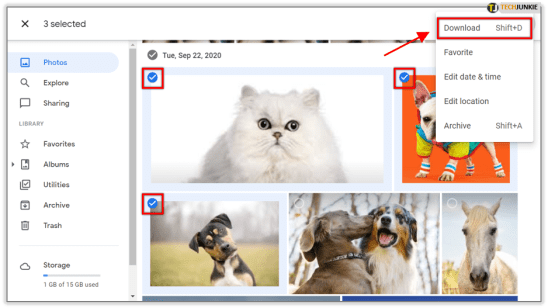
Cara lain untuk memilih dan mengunduh banyak foto adalah dengan memilihnya berdasarkan tanggal. Di atas setiap rangkaian foto yang Anda ambil pada suatu hari, Anda memiliki tanggal pengambilannya. Harus ada tanda centang yang dapat Anda pilih di dekat tanggal tersebut. Memilih tanda centang itu akan secara otomatis memeriksa semua foto yang diambil pada hari itu. Klik ikon tiga titik dan pilih Unduh untuk menyimpan semua foto ke perangkat Anda.
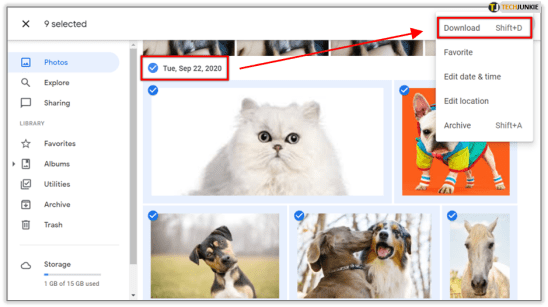
Akhirnya, ada cara untuk mengunduh keseluruhan konten Foto Google Anda. Ingatlah bahwa ini tidak akan menghapus konten dari Foto Google; itu hanya akan mengunduhnya ke perangkat Anda.
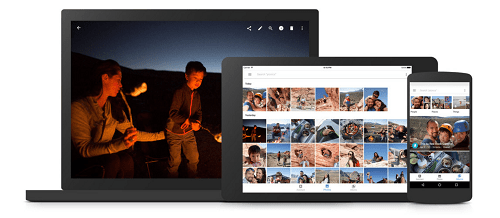
Pertama, buka halaman ini. Anda akan melihat daftar semua hal yang berhubungan dengan Google. Di bagian atas daftar, di sisi kanan, pilih Batalkan pilihan semua. Kemudian, gulir ke bawah hingga Anda menemukan entri Foto Google. Atau, gunakan opsi pencarian browser untuk menemukan entri. Kemudian, centang kotak di sebelah kanan entri. Diikuti dengan memilih Berikutnya, yang terletak di bagian bawah daftar.
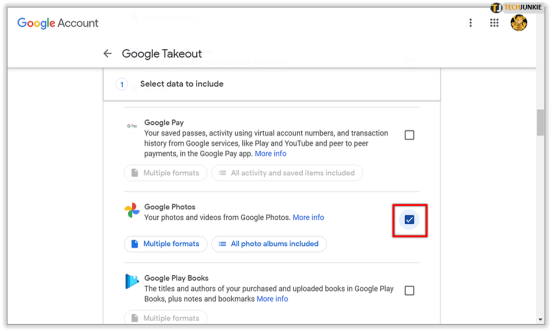
Sekarang, jika Anda hanya ingin mengekspor foto saat ini, biarkan Ekspor sekali opsi dipilih. Atau, jika Anda ingin ekspor terjadi setiap dua bulan selama satu tahun, pilih opsi itu.
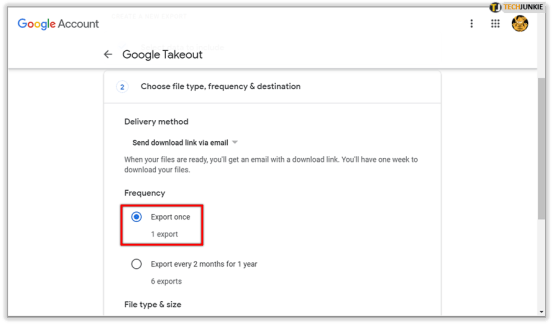
Sekarang, pilih jenis file dan setelan lainnya, lalu buka Buat ekspor. Perlu diingat bahwa ekspor ini bisa memakan waktu berjam-jam, bahkan berhari-hari, bergantung pada seberapa banyak konten yang kita bicarakan. Setelah selesai, Anda akan diberi tahu, dan Anda dapat mengunduh file-file ini.
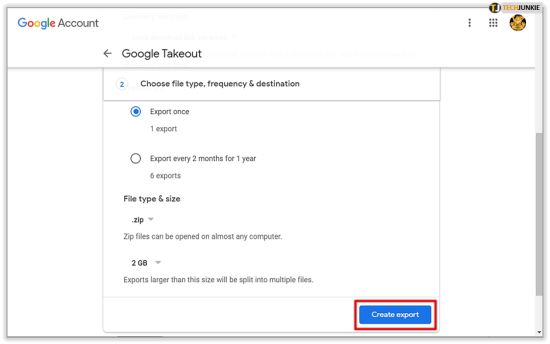
Mengunduh dari Google Foto
Ada beberapa cara untuk mengunduh file dari Google Foto. Apakah Anda melakukannya dari smartphone, tablet, atau PC, itu pasti bisa dilakukan. Anda juga dapat mengunduh dan mengekspor banyak foto sekaligus.
Metode mana yang Anda gunakan? Apakah Anda menggunakan PC, ponsel cerdas, atau tablet Anda? Apakah Anda mengalami ketidaknyamanan? Beri tahu kami semuanya di komentar di bawah.
Penafian: Beberapa halaman di situs ini mungkin menyertakan tautan afiliasi. Ini tidak memengaruhi editorial kami dengan cara apa pun.

